前文介绍了自由门 或无界 作toranger前置代理的使用教程:自由门无界作toranger前置代理的使用教程。这个方法好在自由门、无界本身是加密代理,作toranger前置代理使用起来更加安全,缺点是自由门、无界联网时本身有特征信号,或者自由门无界被封锁就暂时不能使用(当然现在这种情况很少了)。本文介绍利用异次元代理调度不确定代理来作为前置代理的方法,这就是前文的思路:一种封不住的翻墙方法:异次元代理+AdvOR+Firefox - 美博园。因为异次元代理可以调度最新代理,而且在不断更新,这样使用的话要把前置代理都封锁基本上是不可能的,那么就可以长久使用tor 了。本文详述使用教程。
正如前面介绍:toranger v1.4.0正式版的发布可以说开启了tor新的篇章,为网友利用tor翻墙 提供了方便,毕竟tor已经是广布世界的匿名代理系统,能够从新利用起来也是对流氓集团封锁网络的利剑穿心。有关toranger v1.4.0正式版的使用教程请参见:toranger v1.4.0正式版-全功能tor及自建tor代理详细教程 - 美博园 。
言归正传,介绍使用方法:
一、所需要软件
异次元代理,toranger v1.4.0之后的版本,浏览器 建议使用美博园纯净版
异次元代理下载:异次元代理(Hyperspace Proxy)1.0集成Java 6绿色版 - 美博园
toranger v1.4.0正式版:toranger v1.4.0正式版-全功能tor及自建tor代理详细教程 - 美博园
Firefox浏览器:火狐浏览器Firefox v23.0 - 美博园翻墙安全纯净绿色版(20130808) - 美博园
二、设置异次元代理为toranger的前置代理
这里先说明,异次元代理并不是一个代理,而是一个代理调度软件,可以下载最新的无数代理并随机(或指定)调度其中的代理来作为tor前置代理,这也是异次元代理作为前置代理不被封锁的原理。
1、运行并使用异次元代理的教程:
这个部份先要学会使用异次元代理,这个异次元代理软件是绿色软件,下载后解压即可使用,双击其中的 HpsProxy.exe 执行文件就可以启动它:
第1步:如果是初次使用,先進行设置"选项",如图所示:
“添加”按钮,可以添加自己设定的提供代理的网站地址,但一般不需要设置,这里已经预设了几个国外提供代理的网址;
主要是要注意右下角的“用代理下载代理和更新ip国别数据库”这个选项,默认已经设置有自由门代理:127.0.0.1:8580,意思是说:异次元要抓取到可用的代理列表是通过这个自由门代理去访问指定的代理网站。
如果你不希望通过自由门代理去抓取代理,可以取消这个勾选;
如果你要通过其他已知的代理去下载代理,那么这里就要填上其他代理。
第2步:“工具”设置
在异次元面板上点上面的“工具”栏目,可以看到如下图示:
第3步:“下载代理”
点异次元面板上的“下载代理”,就可以自动下载代理,如图所示:
下载时间要看自己的网络速度,下载完成后有上图红线处的提示。
第4步:校验代理
下载到的代理很多是不可用的,所以需要校验,点“快速校验代理”,如图所示:
先提供http代理的校验网址,一般就选 http://google.com,如果国内google被封锁了,可以自己填写微软等大众化的网址,不要输入敏感网址:
接着要输入校验 https加密代理的网址,同样可以输入 https://google.com,也可以输入自己指定的加密网址(https开头)来校验,不要输入敏感网址:
代理校验完成,就会有提示,如下图所示,如果代理很多,校验时间可能会很长:
2、启动toranger
1)先设置前置代理
b)進入代理设置窗口后,点选“Proxy”设置代理,如图所示:
异次元代理书写格式是: HttpsProxy 127.0.0.1:808
设置好后记得点“Save Torrc”,这样Toranger就会自动设定好,并调用这个设置的代理为前置代理,通过它来帮助连接tor匿名网络。
2)在toranger点“Run”,自动连接tor网络
如果关联正确,在toranger点“Run” 后,可以看到异次元代理界面上右下角的活动窗口有正在被调度使用的代理的活动,如下图所示:
【toranger使用方法,见:toranger v1.4.0正式版-全功能tor及自建tor代理详细教程 - 美博园 之 一、代理使用方法.】下面引用过来:
------ 接上使用 ---------------
2、Toranger代理有二种使用方法
方法一:Socks代理,127.0.0.1 端口 9050
1)在解压得到到Toranger文件夹中,默认启动文件是:Ranger.exe,双击即可启动全部组件,启动后有一个图形界面,非常直观,如下图所示:
Toranger_v1.4.0 界面基本完善,增加手动设置代理和插件设置选项
点左边的"Run",即可自动启动全部组件。
如果联网成功,会出现上图中的提示,上图中红线的提示文字“Done ……”出现和绿色指示条满格时,表明已经成功链接到了服务器,就可以通过设置浏览器的代理上网了。
如果你安装有防火墙,要允许好几个tor组件的上网通行,如:
Ranger.exe、tor.exe、telex-client.exe、flashproxy-client.exe、obfsproxy .exe、flashproxy-reg-appspot.exe、flashproxy-reg-email.exe、flashproxy-reg-http.exe;
2)"Clean Cache" 按钮时用于清除 Tor 缓存,如果连接不上,或者经常使用者,时不时清除一下缓存,再从新连接服务器,还可以增加安全性
3)"Tor Stop" :当不使用tor时,点此按钮,就会中断tor连接
4)浏览器设置代理:默认使用 Socks,代理设置为:127.0.0.1 端口:9050
注意:这种情况下http代理不能使用!
如果使用美博园的Firefox浏览器:火狐浏览器Firefox v23.0 - 美博园翻墙安全纯净绿色版(20130808) - 美博园
其中的代理调度扩展设置,如下图所示:
设置好之后,在浏览器中选中已经设置好的socks代理,就可以上网了,如图:
方法二:转换为http协议代理:代理设置为:127.0.0.1 端口:8118
正如前面提到的,toranger v1.3.0正式版的控制界面改变很大,其中要让tor使用http协议,只要在控制面板上点一下左边的 “Http Switch” 按钮即可,会出现下图红线处的提示:
转为http代理后感觉速度要快一些。
然后在浏览器设置HTTP协议的代理就行了,代理设置为:127.0.0.1 端口:8118
设置好之后,在浏览器中选中相应的http代理,就可以上网了:
如果不使用Http代理人,可以点左边的 Close Http 按钮即可。
3、是不是正常的使用代理:
可以首先打开美博园首页:http://allinfa.com/
首页下部有多种ip检测显示,看看是不是已经隐藏了原来自己的ip。
------------------------------------------------
一旦熟悉后就很简单了,这种方法掌握后基本上就难以封锁你的网络了,翻墙就会自如,网友不妨试一试。如有问题请反馈。
via 美博园 http://feedproxy.google.com/~r/allinfa/~3/HzWhkD5kY7w/hyperspace-proxy-toranger.html



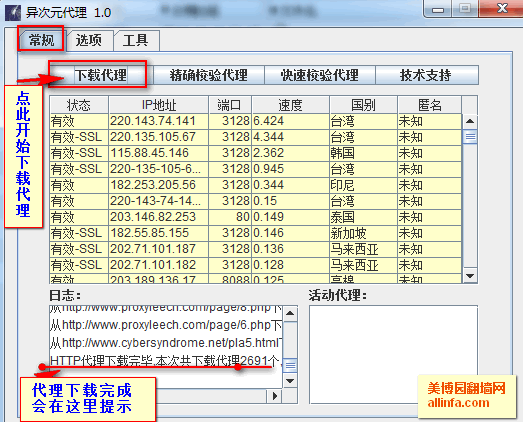
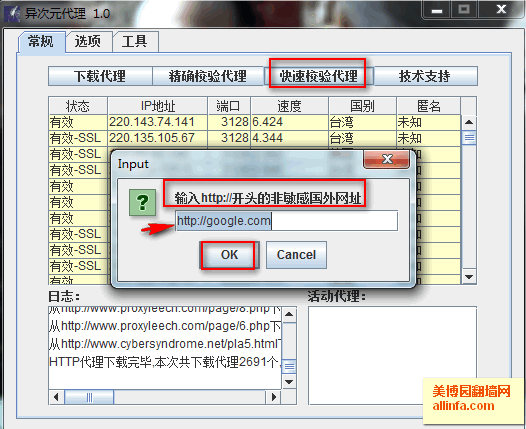




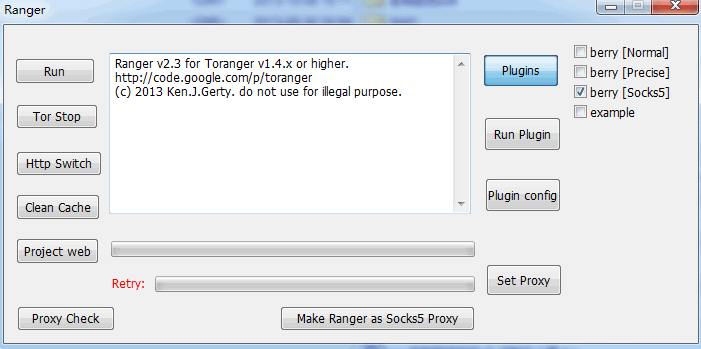






No comments:
Post a Comment